
Lesley Fowler
23075
53508
339
Jaký je webový designér, jaký software musíte mít na svém počítači? Šance jsou to Photoshop a Illustrator. A i když to jsou základní prvky vašeho pracovního postupu návrhu, existují menší nástroje, které pravděpodobně nevíte, co potřebujete.
Nejlepší je, že je ani nemusíte stahovat - stačí nainstalovat tato rozšíření prohlížeče Chrome a vyrazit. Od rozšíření o písma na stránkách až po měření vzdáleností mezi webovými prvky vám tato rozšíření webového designu Chrome usnadní váš život.
1. Dropbox pro Gmail
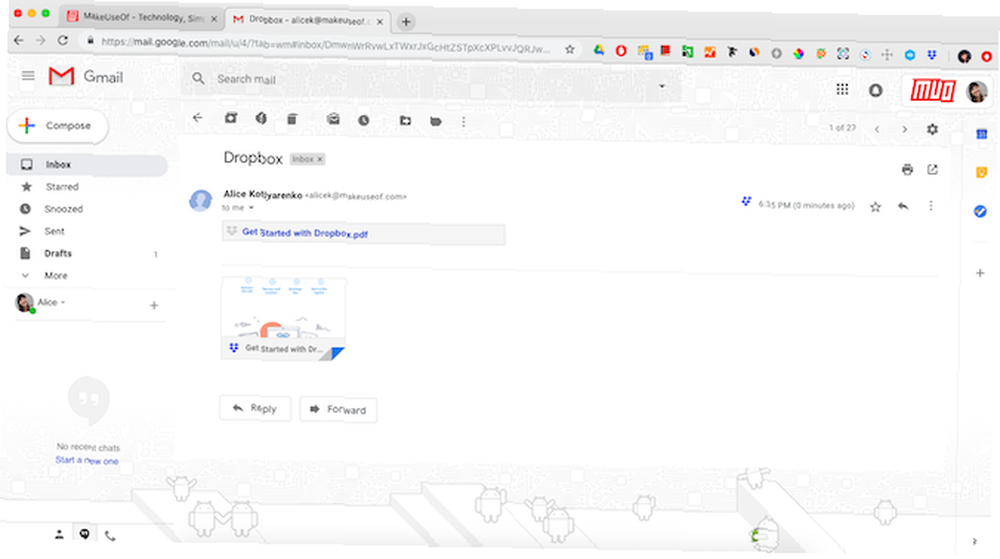
Dropbox začal jako služba hostování souborů, ale brzy zjistil, že jeho hlavní publikum jsou návrháři, kteří tuto službu využívají ke sdílení své práce s kolegy. Protože návrhové soubory jsou často příliš velké pro e-mailové přílohy, je snazší odeslat do souboru odkaz Dropbox.
Dropbox pro Gmail je proces ještě pohodlnější. Když odkazujete na svůj soubor pomocí tlačítka Dropbox ve spodní části nového e-mailového okna, příjemce dostane plíživý pohled na to, co posíláte. Odkazy na soubory obrázků nahrají obrázky přímo do e-mailu a odkazy na jiné typy souborů vygenerují praktický náhled.
Nainstalujte: Dropbox pro Gmail
2. FontFace Ninja
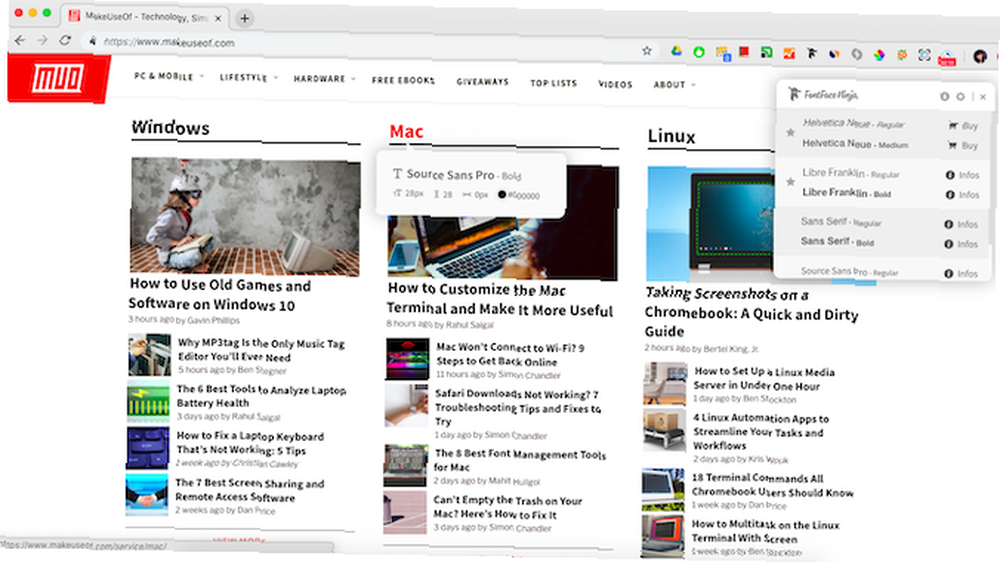
S tisíci dostupných písem jsou vaše typografické možnosti nekonečné. Zvláště pokud dokážete identifikovat krásné písmo, které někde vidíte, a půjčte si ho pro svůj vlastní projekt.
FontFace Ninja je rozšíření Chrome, které vám to pomůže. Podobně jako nástroje, které vyhledávají písma z obrázků WhatTheFont a 4 alternativy k nalezení písem z obrázků WhatTheFont a 4 alternativy k nalezení písem z obrázků Chcete najít písma z obrázků? Existují online nástroje, které vám to mohou pomoci, včetně WhatTheFont a různých alternativ. Pomáhá vám identifikovat písma, která vidíte online. Jediný rozdíl je v tom, že FontFace Ninja čte písma kódovaná do CSS stránky, jako je písmo nadpisů a textu těla.
Když spustíte FontFace Ninja, ukáže vám informace o písmu, na které jej směřujete - a nejen písmo, ale také hmotnost, velikost, výška, šířka a barva. Chcete-li si toto písmo uložit do záložek, budete potřebovat účet u sesterské služby FontFace Dojo.
Nainstalujte: FontFace Ninja
3. Kapátko ColorPick
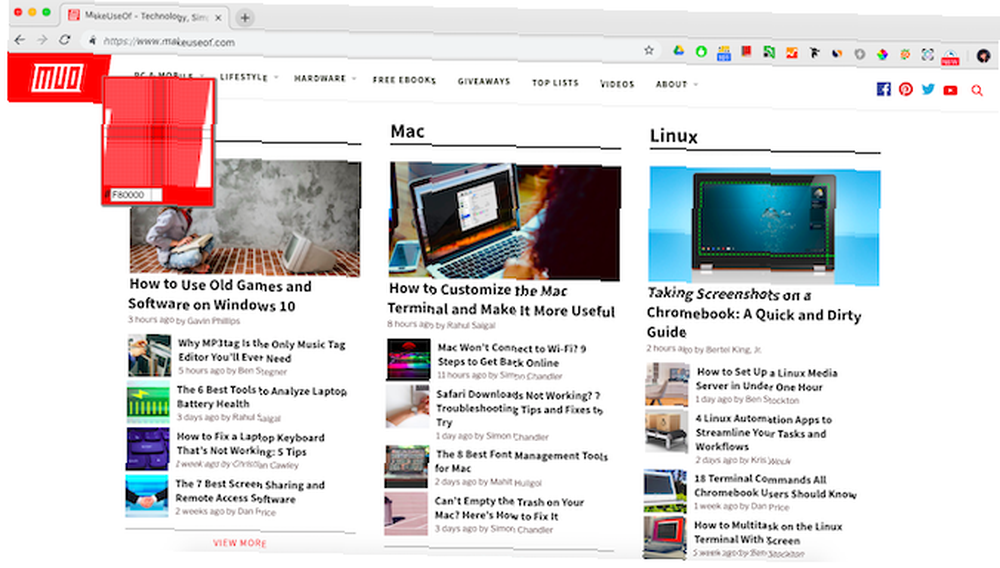
Bez ohledu na to, jak dobrý je váš pohled na barvu, je těžké znovu vytvořit konkrétní odstín, který jste viděli online, pokud neznáte jeho hodnoty RGB nebo HTML. Naštěstí nemusíte hádat, pokud máte ColorPick Eyedropper.
Jako nejlepší aplikace pro výběr barev pro Mac 5 Nejlepší aplikace pro výběr barev pro Mac 5 nejlepších aplikací pro výběr barev pro Mac Potřebujete najít perfektní barvu na vašem Macu? Vyzkoušejte tyto aplikace pro výběr barev makra pro snadnou identifikaci, uložení, formátování a kopírování barev. , ColorPick Eyedropper vám ukáže hodnoty pro jakoukoli barvu, na kterou poukazujete. Rozdíl spočívá v tom, že je vždy ve vašem prohlížeči a nemusíte nic nahrávat - stačí kliknout na ikonu a přesunout cíl na správné místo.
Rozšíření čte barvy z textu, obrázků a téměř všeho, co můžete vidět na webové stránce (dokonce i v reklamách). Jakmile zachytíte barvu, zobrazí se vám hodnoty HTML, RGB a HSL.
Nainstalujte: Kapátko ColorPick
4. Rozměry
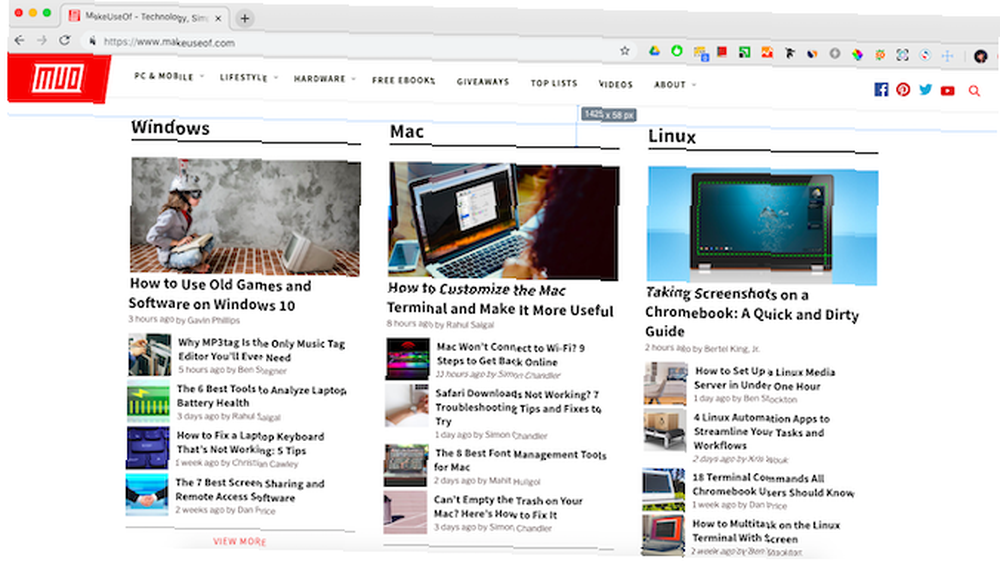
Toto rozšíření s otevřeným zdrojovým kódem je řešením pro webové designéry, zejména pokud jednorázové koncerty pro malé podniky. Když vám klient předá web bez předchozích souborů nebo dokumentace a požádá vás o design “stránku, jako je tato, ale s odlišným textem a obrázky,” přijít na rozvržení je bolest.
Rozměry vám umožní snadno změřit výšku a šířku jakéhokoli prvku na stránce, jakož i okraje mezi nimi. Díky tomu je snadné znovu vytvořit existující stránky a znovu zkontrolovat vlastní návrhy poté, co vstoupí do výroby.
Nainstalujte: Rozměry
5. Vizuální inspektor
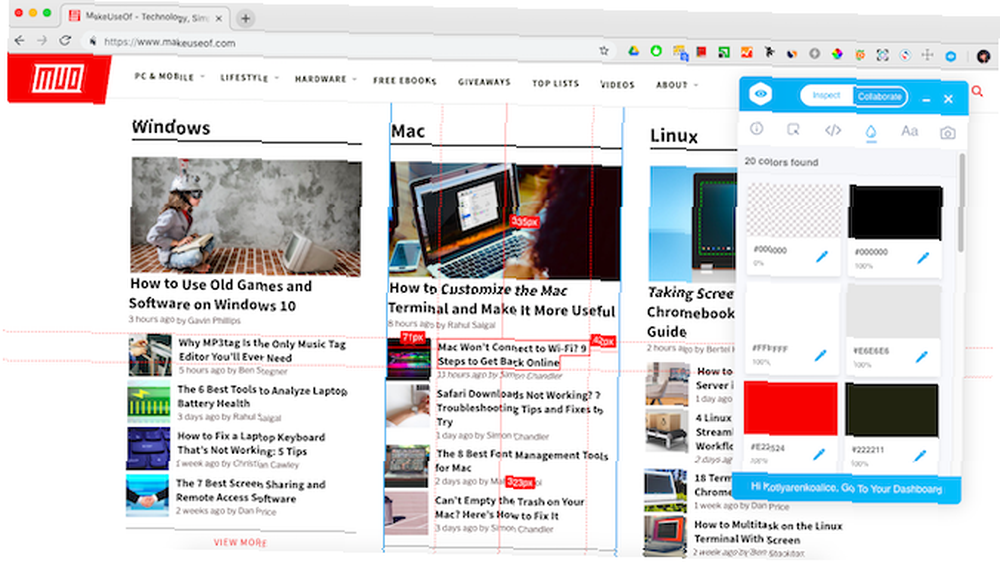
Visual Inspector je výkonný nástroj pro zpětnou vazbu a spolupráci pro návrhové týmy, který kombinuje funkce předchozích tří rozšíření a přidává ještě více.
V Kontrolovat Na kartě můžete vybrat jakýkoli prvek na stránce a získat o něm úplné informace, od dimenzí k názvu souboru. Barvy a Typografie Dílčí tabulky umožňují zobrazit paletu barev a všechna písma na první pohled Aktiva shromažďuje všechny obrázky na stránce na jednom místě.
Spolupracovat karta je místo, kde můžete poskytnout zpětnou vazbu a diskutovat se svým týmem. Je snadné zanechat komentář kliknutím na libovolný prvek na stránce.
Jako většina pokročilých nástrojů, Visual Inspector je dodáván s cenovkou: za přidání komentářů a synchronizačních změn budete muset zaplatit 9 $ / uživatel / měsíc. Jeho základní funkce, jako je kontrola barev, písem a obrázků, se však mohou používat zdarma.
Nainstalujte: Vizuální inspektor
6. Snadné snímání obrazovky
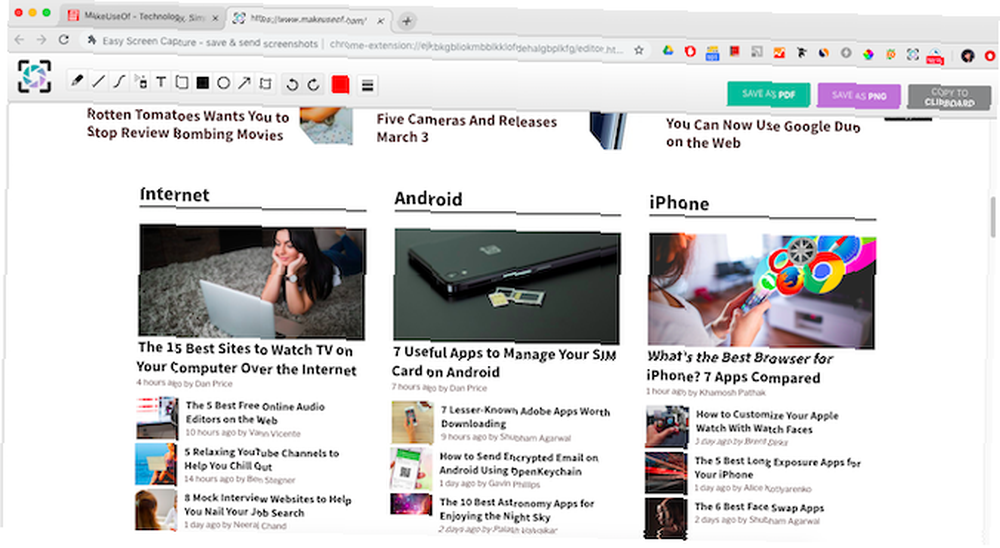
Rozšíření pro snímání obrazovky se může zdát nadbytečné, protože pořízení snímku obrazovky v systému Mac Jak pořizovat snímky obrazovky v systému Mac: Tipy, nástroje a triky, jak vědět, jak pořizovat snímky obrazovky v systému Mac: Tipy, nástroje a triky, které je třeba znát tvůj mac? Zde jsou nejlepší zkratky, tipy a aplikace pro snímky obrazovky systému MacOS. je hračka a zachycení vaší obrazovky v systému Windows Jak pořídit dokonalý snímek v systému Windows Jak udělat dokonalý snímek v systému Windows Nejlepší způsob, jak pořídit snímek obrazovky, závisí na verzi systému Windows, na které právě pracujete. Ukážeme vám jemné rozdíly, poskytneme tipy pro řešení problémů a odhalíme nejlepší klávesové zkratky a nástroje. je jen trochu víc potíží. Ale Easy Screen Capture má poměrně málo prodejních bodů.
A co je nejdůležitější, umožňuje vám zachytit celou webovou stránku, nejen oblast, kterou vidíte na obrazovce. To je k nezaplacení, když potřebujete nahlásit několik problémů na dlouhé stránce a jejich zachycení by vyžadovalo tři až čtyři snímky obrazovky.
Dalším úhledným trikem je možnost zkopírovat snímek obrazovky do schránky a vložit jej přímo do chatu nebo do e-mailu, namísto hromadit zbytečné obrazové soubory v počítači.
Nainstalujte: Snadné snímání obrazovky
7. Muzli 2
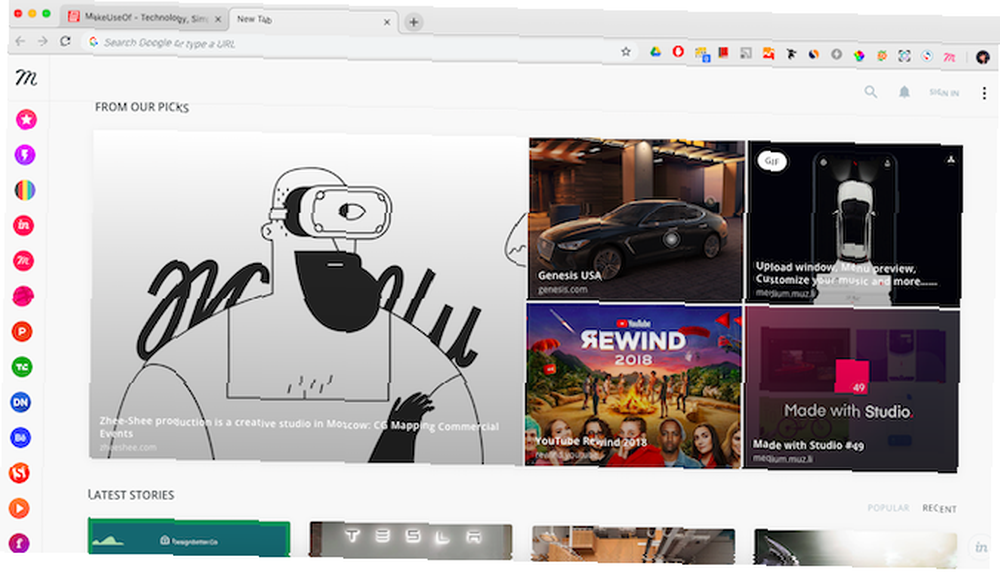
Konečně je tu jeden zásadní úkol, se kterým se musíte každé ráno vypořádat: setřást zbytky spánku a dostat se do drážky. Muzli 2 by InVision bude sloužit jako vaše ranní noviny s kurátorskými články o umění, designu, UX a technologii.
Muzli nahrazuje vaši výchozí kartu Chrome a umožňuje vám přizpůsobit to, co vidíte. V závislosti na vašich zájmech vybere Muzli zdroje pro vás, s webovými stránkami od Dribble a Behance po 99 designů a Creative Bloq. Spousta inspirace k procházení, zatímco vy popíjíte svou první kávu!
Pokud si myslíte, že celá karta prohlížeče plná designového obsahu je příliš intenzivní, má Muzli také verzi Lite. Výchozí kartu nebude přepsána a ke zdroji budete mít přístup kdykoli jen kliknutím na ikonu rozšíření.
Nainstalujte: Muzli 2
Získejte rozšíření Chrome pro všechny své úkoly v designu
Rozšíření prohlížeče Chrome v tomto seznamu se neshodují s vaším návrhářským softwarem, ale pokrývají všechny malé věci, které přicházejí s tím, že se jedná o návrháře, ať už jde o typografii nebo o spolupráci s vašimi kolegy..
Jakmile si uvědomíte, že Internetový obchod Chrome se hemží nástroji, může být obtížné přestat přidávat nové. Naučte se tedy, jak spravovat rozšíření Chrome Jak spravovat rozšíření Chrome bez obtěžování Jak spravovat rozšíření Chrome bez obtěžování Správná správa rozšíření Chrome může váš prohlížeč ještě vylepšit. Zde je několik základních tipů a triků, které byste měli vědět. než se vymknou z rukou.











